美图秀秀将图片裁剪为圆形的方法教程
2023-06-22 15:46:25作者:极光下载站
美图秀秀是一款非常好用的软件,在其中我们可以自由编辑和处理图片。如果我们希望在电脑版美图秀秀中将图片裁剪为原乡,小伙伴们知道具体该如何进行操作吗,其实操作方法是非常简单的,只需要进行几个非常简单的操作步骤就可以了,小伙伴们可以打开自己的软件后一起动手操作起来,看看最终的图片裁剪效果。如果有需要我们也可以在美图秀秀中将图片裁剪为其他不规则图形,小伙伴们可以根据自己的实际需要进行相应的裁剪操作。接下来,小编就来和小伙伴们分享具体的步骤了,有需要或者是有兴趣了解的小伙伴们快来和小编一起往下看看吧!
操作步骤
第一步:打开电脑版美图秀秀,点击首页的“图片编辑”;
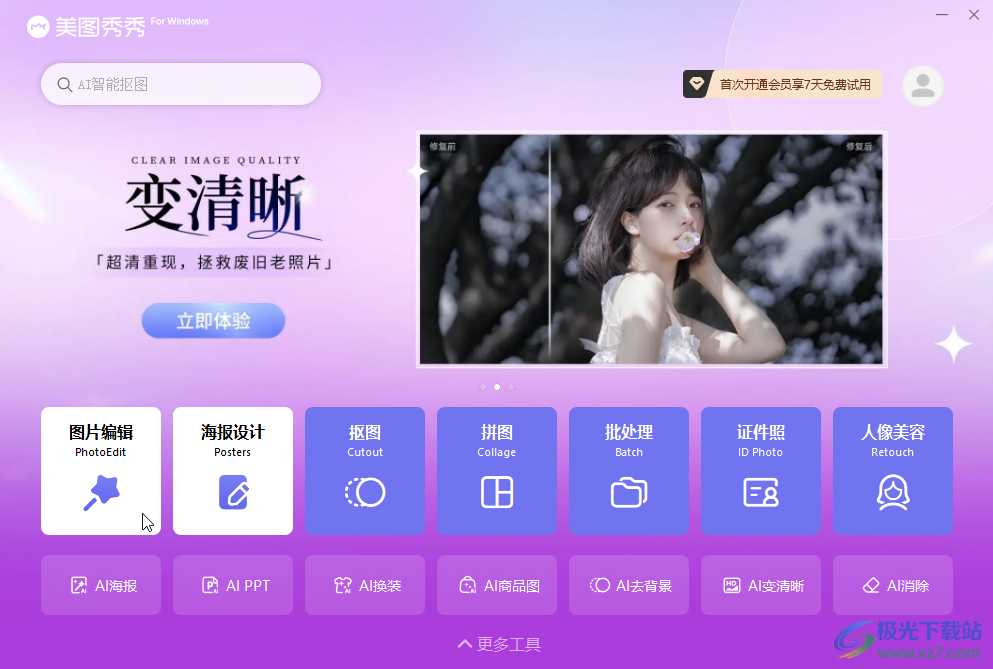
第二步:进入编辑界面后导入图片;
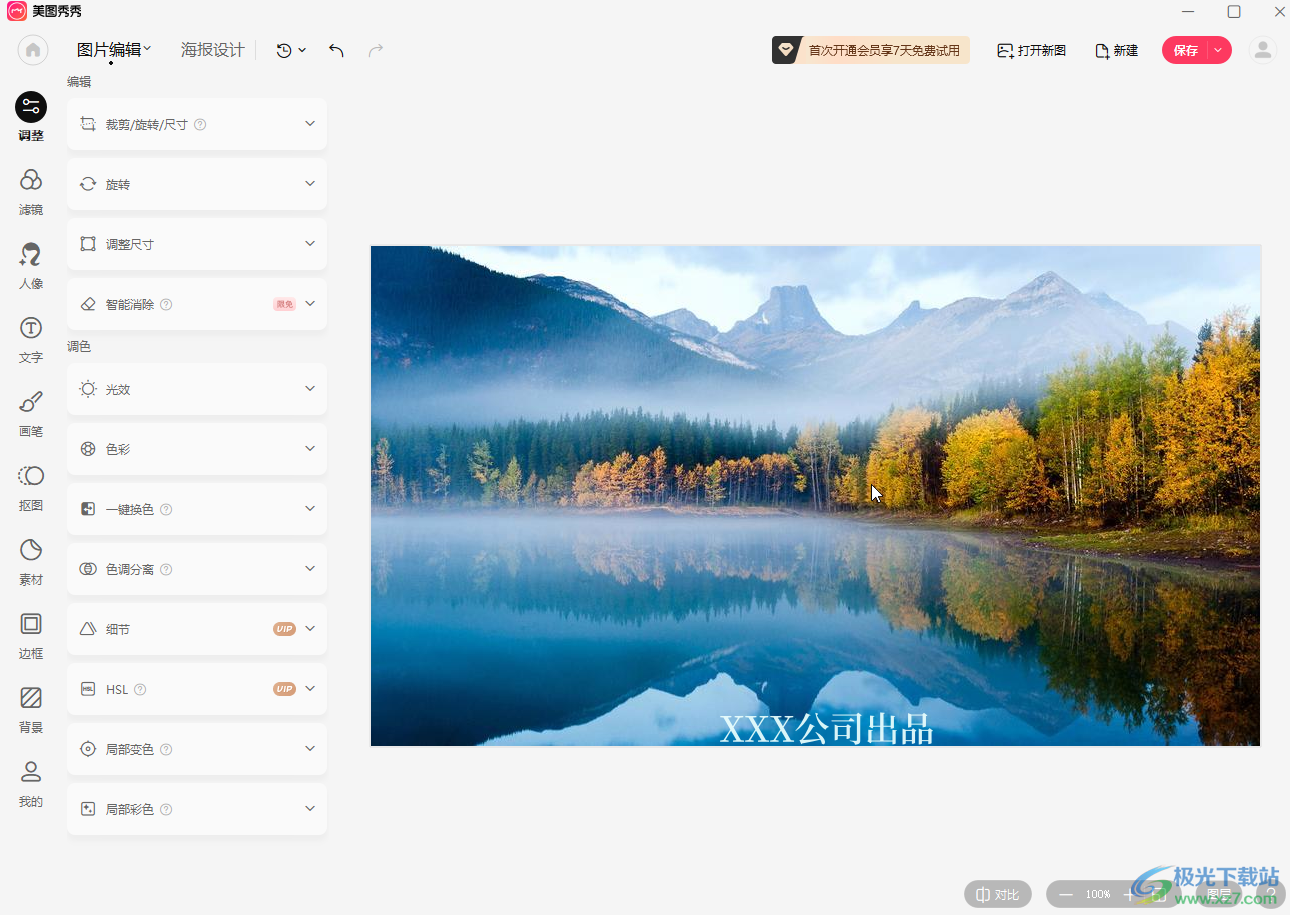
第三步:在左侧点击切换到“调整”栏,点击展开“裁剪/旋转/尺寸”,点击切换到“形状蒙版”栏,点击选择圆形,就可以得到椭圆形的效果了;
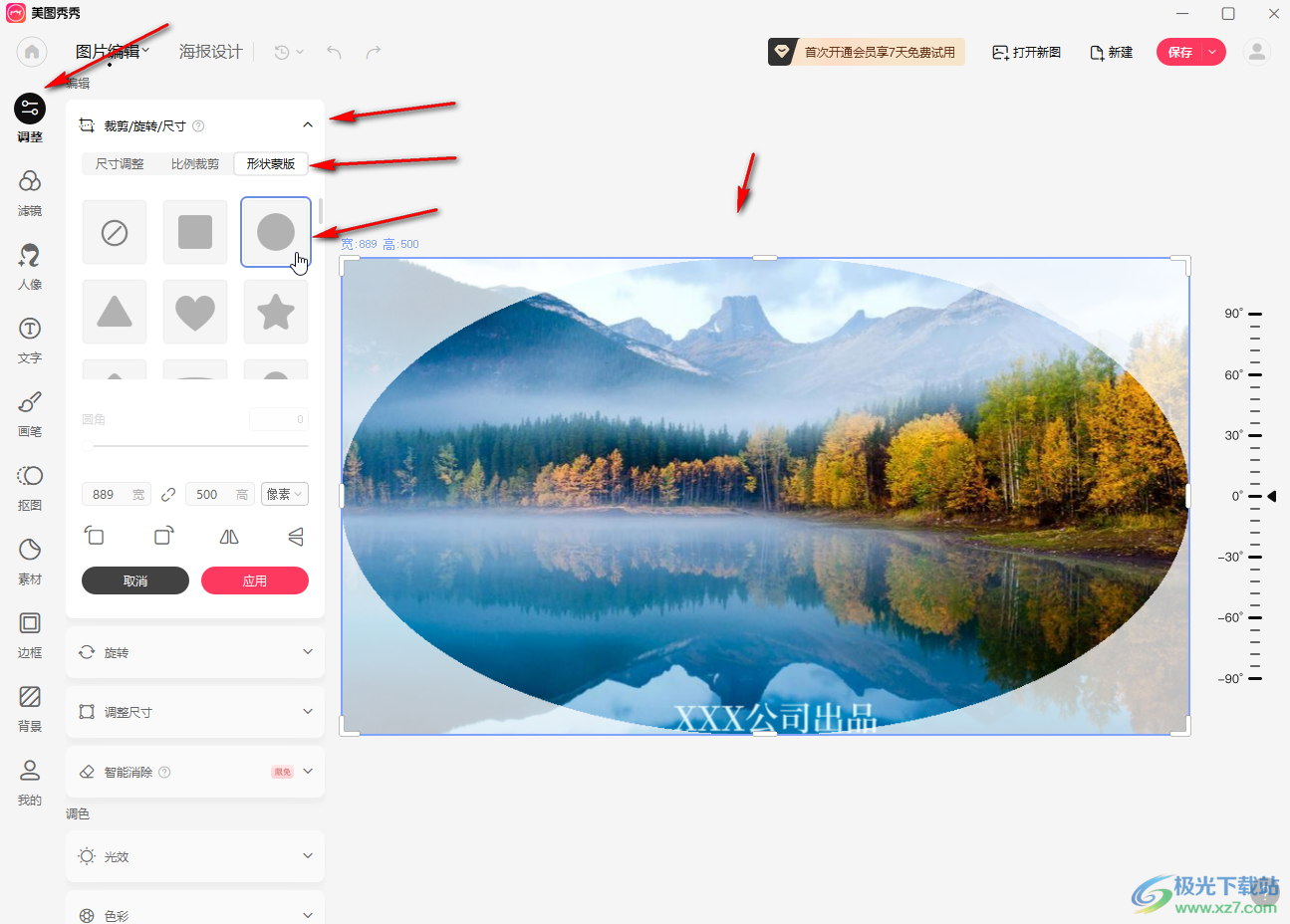
第四步:如果希望裁剪为正圆形,将宽和高设置为一样的数值就可以了
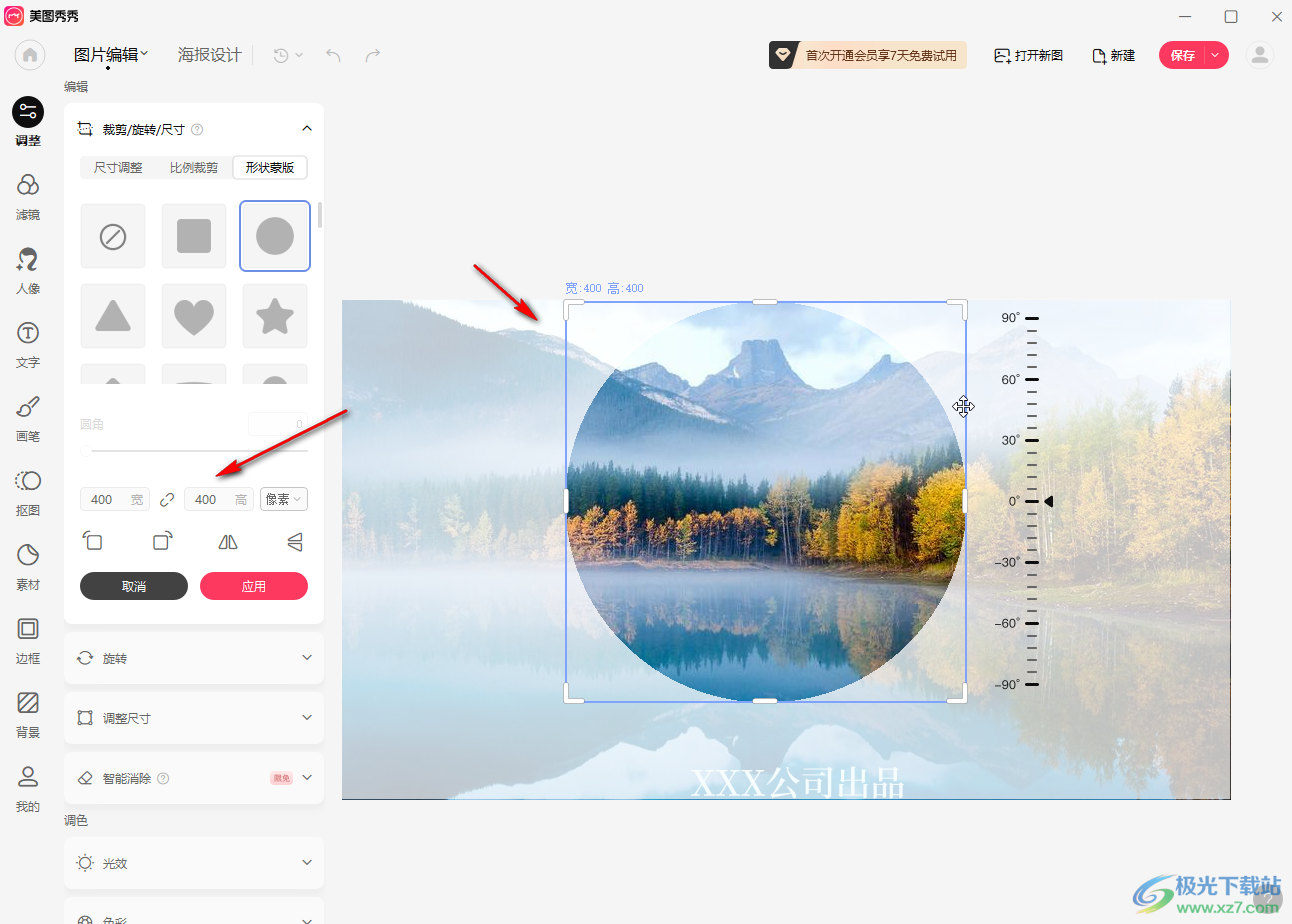
第五步:也可以根据需要自由选择裁剪为其他喜欢的形状,然后点击“应用”——“保存”就可以了。
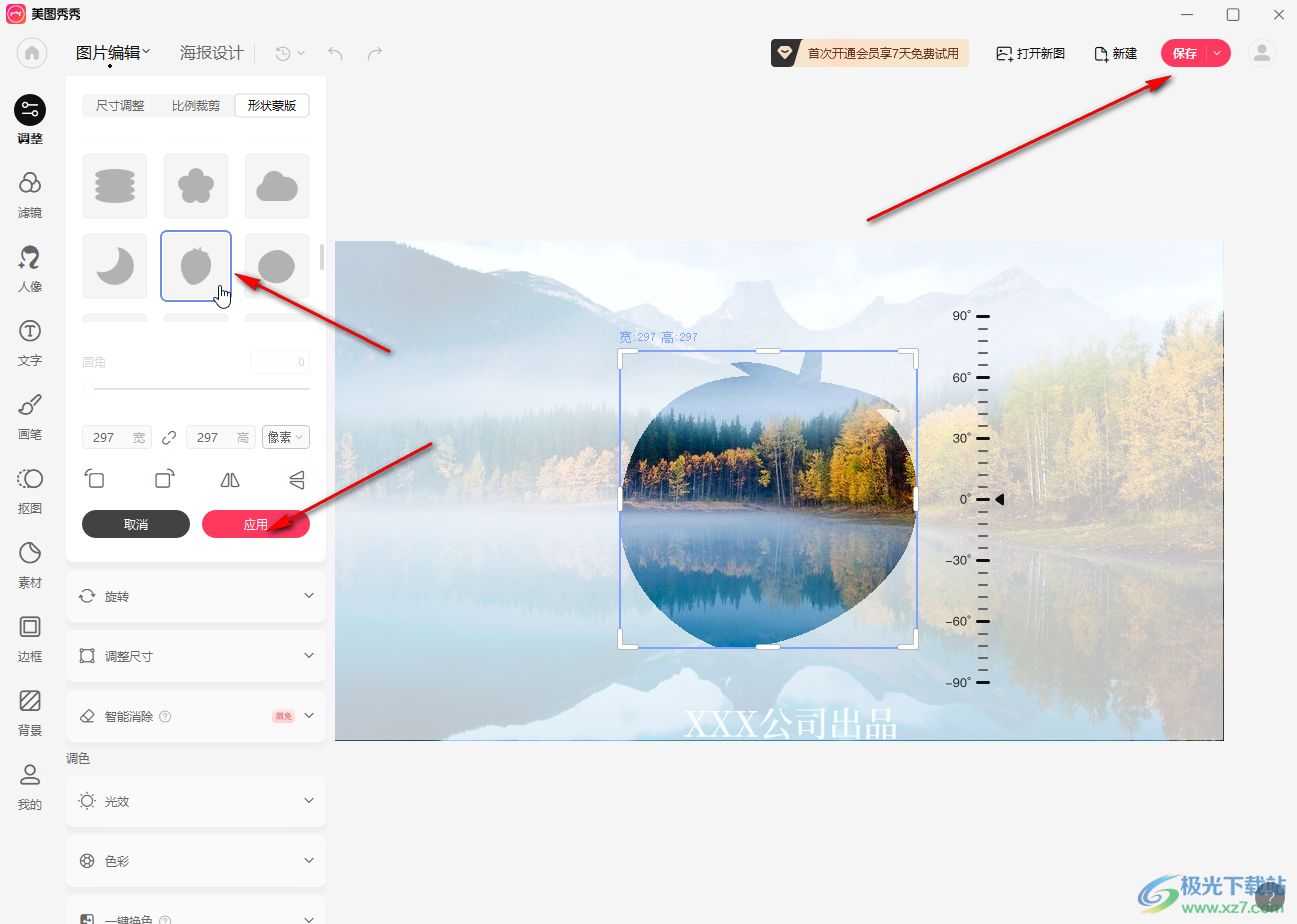
以上就是美图秀秀中将图片裁剪为圆形的方法教程的全部内容了。操作步骤非常简单的,总结一下就是在“调整”栏的“形状蒙版”下进行选择和操作就可以了。
